EXCEL密码忘记:破解EXCEL密码
Excel黑科技:帮你破解Excel工作表保护密码和工作簿密码

Excel黑科技:帮你破解Excel工作表保护密码和工作簿密码一、工作表密码破解在Excel中,为了保护自已的工作表不被修改,我们可以添加保护密码。
如果有一天密码忘了怎么办?如图1,撤消工作表保护需要输入密码。
图 1今天小编就教你一个绝大多数用户都不知道的黑科技:一招破解工作表保护密码。
操作步骤:Step1:把Excel文件的扩展名xlsx修改为Rar。
瞬间Excel文件变成了压缩包。
如果你的文件扩展名没有显示出来,请点击此电脑→查看→显示与隐藏,把文件扩展名前面的方框打勾,如图2。
图 2修改文件扩展名之前的文件图标长成这样,如图3:图 3点击右键修改文件扩展名为rar,提示如图4:图 4点击“是”,修改扩展名之后的文件图标变成这样了,如图5。
图 5Step2:双击打开压缩包,找到xl→Worksheets(如图6和图7),把受保护的工作表sheet1.xml(如图8)拖动复制出来。
图 6图 7图 8Step3、用记事本打开sheet1.xml文件,搜protect快速找到保护代码并删除,如图9和图10,保存后把文件拖回到压缩包中。
图 9图 10Step4、重新把后辍名由rar改回xlsx,打开Excel文件后发现工作表保护密码已删除,如图11。
图 11二、工作簿密码破解Excel工作簿保护后(审阅→保护工作簿),工作表无法插入、删除和取消隐藏等操作。
如果要撤销工作簿保护,必须输入密码,如图12:图 12如果忘记了密码怎么办?按照以下步骤操作可以解除密码。
操作步骤如下:Step1、在工作表标签右键菜单中点击“查看代码”,如图13,打开一个新的窗口(Visual baisc..编辑器),插入→模块,然后把下面的代码粘贴到右侧的空白窗口,如图14。
图 13代码Sub test()ActiveWorkbook.Sheets.CopyFor Each sh In ActiveWorkbook.Sheetssh.Visible = TrueNextEnd Sub图 14Step2、把光标放在代码中,点工具栏中的”运行”按钮,运行上面代码后,会把原文件另存为一个新的Excel文件,这时只需要重新保存即可。
EXCEL文件如何解锁
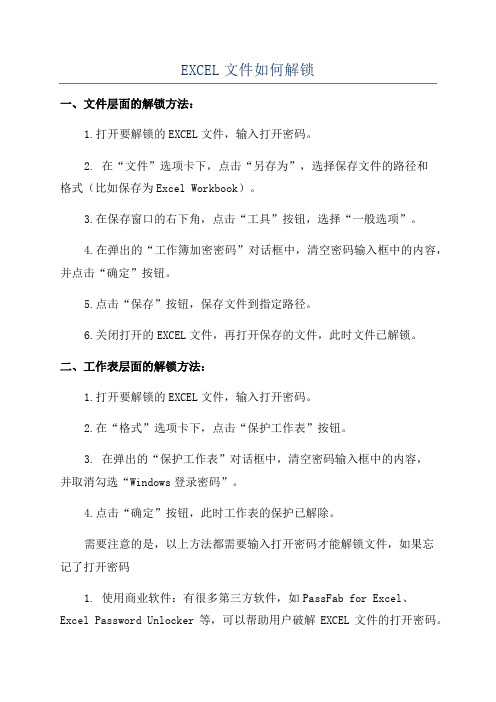
EXCEL文件如何解锁
一、文件层面的解锁方法:
1.打开要解锁的EXCEL文件,输入打开密码。
2. 在“文件”选项卡下,点击“另存为”,选择保存文件的路径和
格式(比如保存为Excel Workbook)。
3.在保存窗口的右下角,点击“工具”按钮,选择“一般选项”。
4.在弹出的“工作簿加密密码”对话框中,清空密码输入框中的内容,并点击“确定”按钮。
5.点击“保存”按钮,保存文件到指定路径。
6.关闭打开的EXCEL文件,再打开保存的文件,此时文件已解锁。
二、工作表层面的解锁方法:
1.打开要解锁的EXCEL文件,输入打开密码。
2.在“格式”选项卡下,点击“保护工作表”按钮。
3. 在弹出的“保护工作表”对话框中,清空密码输入框中的内容,
并取消勾选“Windows登录密码”。
4.点击“确定”按钮,此时工作表的保护已解除。
需要注意的是,以上方法都需要输入打开密码才能解锁文件,如果忘
记了打开密码
1. 使用商业软件:有很多第三方软件,如PassFab for Excel、
Excel Password Unlocker等,可以帮助用户破解EXCEL文件的打开密码。
2.使用自定义脚本:通过编写一些VBA脚本来破解打开密码,需要一定的编程知识。
需要注意的是,除非你是文件的拥有者或者授权人,否则破解EXCEL 文件的密码是非法的行为,建议谨慎使用上述方法。
另外,记得定期备份你的文件,避免因密码丢失或忘记导致文件无法正常打开。
3种方法破解工作表密码

3种⽅法破解⼯作表密码⼤家好,今天和⼤家分享“破解Excel⼯作表密码',⼯作表密码其实很很脆弱,破解很容易,下⾯我讲解3种⽅法⼀、纯技巧破解⽅法:不适合03版本,关闭有⼯作表保护的⼯作簿-->选中⼯作簿-->右击-->重命名-->在后⾯加⼀个.Zip-->确认-->变成压缩⽂件-->双击打开压缩包-->打开xl⽂件夹-->worksheets-->找到加密的⼯作表-->把它拖到桌⾯-->打开拖出来的⼯作表,格式是xml的-->删除<sheetProtection password='CF7A' sheet='1' objects='1' scenarios='1'/>-->保存-->关闭拖出来的⼯作表,格式是xml⽂件夹,⼜把它拖回去-->关闭打开压缩包-->右击压缩包-->重命名-->把.zip删除-->确定-->打开⼯作簿-->呵呵,⼯作表密码没有了,⼤功告成.备注:如果你的电脑⾥的⽂件没有扩展名选进⾏此操作我的电脑-->⼯具-->⽂件夹选项-->查看-->去掉'隐藏已知⽂件类型的扩展名'前⾯的钩⼆、代码破解⽅法:快捷键A1t F11打开vbe编辑器→插⼊菜单→插⼊模块→把下⾯的代码复制过去→然后把光标点到代码⾥→F5运⾏⼀下→⼯作表保护就破解了。
Sub 破解⼯作表密码()For x = 1 To Sheets.CountSheets(x).Protect AllowFiltering:=TrueSheets(x).UnprotectNext xEnd Sub三、完美⼯具箱破解操作⽅法见动画具体操作⽅法:完美⼯具箱【9.7.0版】选项卡→加解密码→⼯作表解密码→多次点取消⼀直到破解。
excel工作表保护密码忘了

excel工作表保护密码忘了在日常工作中,我们经常会使用Excel进行数据处理和分析。
而在使用Excel 的过程中,我们经常会为工作表设置保护密码,以防止他人对工作表进行未经授权的修改。
然而,有时候我们可能会忘记设置的保护密码,导致无法对工作表进行修改。
那么,当我们忘记了Excel工作表的保护密码该怎么办呢?首先,我们可以尝试使用一些常见的密码来解锁工作表。
有时候,我们可能会设置一些常用的密码,比如生日、电话号码、或者是一些简单的数字组合。
所以,我们可以先尝试这些常见的密码,看是否能够成功解锁工作表。
如果使用常见密码无法解锁工作表,我们还可以尝试使用一些密码破解工具。
在互联网上有很多针对Excel密码破解的软件,我们可以下载并尝试使用这些软件来破解工作表的保护密码。
当然,在使用这些软件的过程中,我们需要注意选择正规可靠的软件,以免下载到一些带有恶意软件的程序,导致电脑受到损害。
此外,我们还可以尝试使用VBA代码来解锁Excel工作表的保护密码。
通过编写一些简单的VBA代码,我们可以尝试绕过保护密码,对工作表进行修改。
当然,这需要一定的VBA编程知识,如果我们不熟悉VBA,可以寻求一些专业人士的帮助。
如果以上方法都无法解锁Excel工作表的保护密码,我们还可以考虑使用一些第三方工具来解决这个问题。
在互联网上有一些专门针对Excel密码破解的软件,它们通常具有强大的破解能力,可以帮助我们解锁工作表的保护密码。
当然,在选择使用第三方工具时,我们需要注意选择正规可靠的软件,以免下载到一些不安全的程序。
总的来说,当我们忘记了Excel工作表的保护密码时,我们可以尝试使用一些常见密码、密码破解工具、VBA代码或者第三方工具来解决这个问题。
当然,在进行这些操作时,我们需要注意选择安全可靠的方式,以免给电脑带来安全隐患。
希望以上方法可以帮助到你,解决忘记Excel工作表保护密码的问题。
excel解密方法

excel解密方法
Excel文件受到来自Microsoft Office的加密保护,有时候当我们需要打开一个已加密的Excel文件的时候可能会出现一些错误,Windows会要求我们提供解密密码。
打开被加密的 Excel 文件是必不可少的,也许我们已经忘记了密码怎么办呢?这里就推荐几种Excel解密方法给大家,我们可以试试去实现。
1、使用文件打开密码恢复工具来恢复文件解密密码。
这种方法需要使用专业免费的文件加密密码恢复工具,这样我们可以用加密工具针对特定的文件类型(如Word 、PDF、Excel等文件 ),来进行安全的文件解密密码恢复。
2、使用密码暴力破解软件来解密Excel。
虽然这种方法可以有效地破解文件密码,但是破解速度极慢,尤其是当文件加密强度比较高的时候,破解工具可能要花费好几个小时甚至几到几天的时间才能破解出密码,当然,这也取决于文件大小、文件加密算法和文件的密码强度等因素。
3、如果不小心忘记文件的密码,我们可以使用穷举法暴力破解Excel文件的密码;穷举法暴力破解的方法也很简单,就是让计算机列举出所有可能的密码,从中找出正确的解密密码。
4、还有就是使用解密服务,我们可以找到一些专业的文件解密服务来为我们提供文件解密服务,这样就可以省去麻烦,把文件交给解密专家,他们可以针对不同加密算法提供解码工具和技术,给出解密方案以及提供解密服务的收费标准。
总之,上述四种常见的Excel解密方法基本可以满足绝大多数人的需求,如果你遇到了Excel被加密文件,不要担心,上述四种解密方法是可以帮助你解密文件的,但是有时候,你可能需要尝试几种方案,才能实现解密文件,希望大家能够掌握一定的解密技能,及时解决文件加解密问题。
excel密码忘记了怎么解锁

excel密码忘记了怎么解锁导读:本文将介绍如何解锁忘记密码的Excel文件。
当您忘记了您的Excel密码时,可以使用两种方法进行解锁。
第一种方法是使用第三方密码恢复工具,第二种方法是使用VBA宏代码进行解锁。
下面将详细介绍这两种方法的步骤。
对于Excel密码的忘记,有两种可行的解锁方法。
第一种方法是使用第三方密码恢复工具,第二种方法是使用VBA宏代码。
下面将详细介绍这两种方法的步骤。
方法一:使用第三方密码恢复工具第一步:下载并安装密码恢复工具访问一个可信的软件下载网站,搜索并下载一个Excel密码恢复工具。
确保选择一个经过验证的工具,并确保从安全可信的来源下载。
第二步:打开密码恢复工具双击下载的文件,按照安装向导的指示进行安装,并打开密码恢复工具。
第三步:导入Excel文件在密码恢复工具中选择“导入”选项,然后选择您忘记密码的Excel文件,并点击“导入”。
第四步:选择恢复模式工具会提供不同的恢复模式,如暴力恢复、字典恢复等。
选择一个适合的恢复模式,并设置相应的选项。
第五步:开始密码恢复点击“开始”按钮,密码恢复工具将开始尝试恢复您的Excel密码。
这个过程可能需要一些时间,取决于密码的复杂性。
第六步:获得密码当密码恢复工具找到密码时,它会在屏幕上显示出来。
将找到的密码记下来,然后使用它来解锁您的Excel文件。
方法二:使用VBA宏代码第一步:打开Excel文件双击您忘记密码的Excel文件,打开它。
第二步:按下快捷键同时按下“ALT”和“F11”键,打开VBA编辑器。
第三步:插入新的模块在VBA编辑器中,选择“插入”菜单,并选择“模块”。
第四步:复制VBA代码从可信来源复制以下VBA宏代码,并在新建的模块中粘贴。
Sub PasswordBreaker()'Breaks worksheet password protection.On Error Resume NextFor Each ws In Worksheetsws.Unprotect Password:=""Next wsEnd Sub第五步:运行宏代码按下“F5”或点击“运行”按钮运行宏代码。
忘记excel密码的解决方法
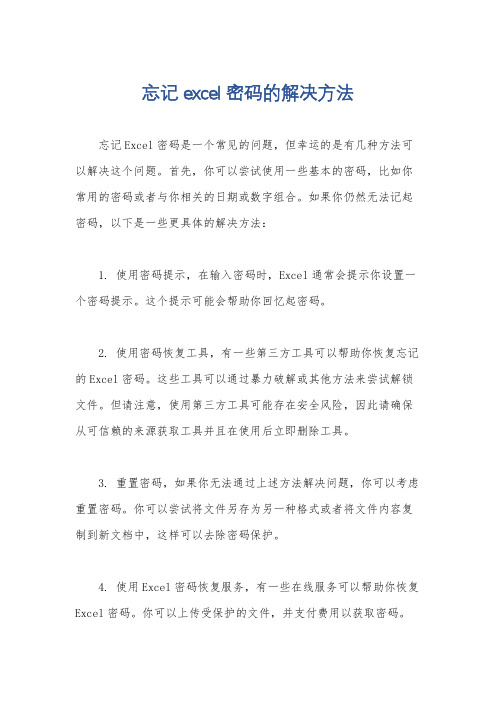
忘记excel密码的解决方法
忘记Excel密码是一个常见的问题,但幸运的是有几种方法可以解决这个问题。
首先,你可以尝试使用一些基本的密码,比如你常用的密码或者与你相关的日期或数字组合。
如果你仍然无法记起密码,以下是一些更具体的解决方法:
1. 使用密码提示,在输入密码时,Excel通常会提示你设置一个密码提示。
这个提示可能会帮助你回忆起密码。
2. 使用密码恢复工具,有一些第三方工具可以帮助你恢复忘记的Excel密码。
这些工具可以通过暴力破解或其他方法来尝试解锁文件。
但请注意,使用第三方工具可能存在安全风险,因此请确保从可信赖的来源获取工具并且在使用后立即删除工具。
3. 重置密码,如果你无法通过上述方法解决问题,你可以考虑重置密码。
你可以尝试将文件另存为另一种格式或者将文件内容复制到新文档中,这样可以去除密码保护。
4. 使用Excel密码恢复服务,有一些在线服务可以帮助你恢复Excel密码。
你可以上传受保护的文件,并支付费用以获取密码。
5. 联系Microsoft支持,作为最后的手段,你可以尝试联系Microsoft支持团队寻求帮助。
他们可能有一些高级的方法来帮助
你解决问题。
总的来说,忘记Excel密码是一个令人沮丧的问题,但通常情
况下是可以解决的。
希望上述方法中的某一个能够帮助你解决问题。
excel找回密码方法
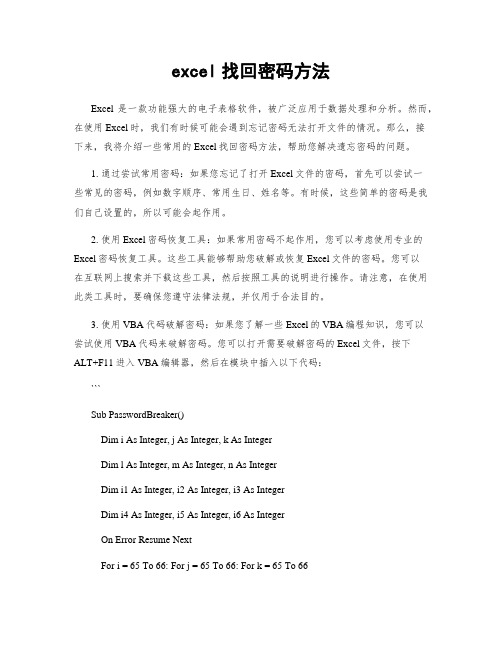
excel找回密码方法Excel是一款功能强大的电子表格软件,被广泛应用于数据处理和分析。
然而,在使用Excel时,我们有时候可能会遇到忘记密码无法打开文件的情况。
那么,接下来,我将介绍一些常用的Excel找回密码方法,帮助您解决遗忘密码的问题。
1. 通过尝试常用密码:如果您忘记了打开Excel文件的密码,首先可以尝试一些常见的密码,例如数字顺序、常用生日、姓名等。
有时候,这些简单的密码是我们自己设置的,所以可能会起作用。
2. 使用Excel密码恢复工具:如果常用密码不起作用,您可以考虑使用专业的Excel密码恢复工具。
这些工具能够帮助您破解或恢复Excel文件的密码。
您可以在互联网上搜索并下载这些工具,然后按照工具的说明进行操作。
请注意,在使用此类工具时,要确保您遵守法律法规,并仅用于合法目的。
3. 使用VBA代码破解密码:如果您了解一些Excel的VBA编程知识,您可以尝试使用VBA代码来破解密码。
您可以打开需要破解密码的Excel文件,按下ALT+F11进入VBA编辑器,然后在模块中插入以下代码:```Sub PasswordBreaker()Dim i As Integer, j As Integer, k As IntegerDim l As Integer, m As Integer, n As IntegerDim i1 As Integer, i2 As Integer, i3 As IntegerDim i4 As Integer, i5 As Integer, i6 As IntegerOn Error Resume NextFor i = 65 To 66: For j = 65 To 66: For k = 65 To 66For l = 65 To 66: For m = 65 To 66: For i1 = 65 To 66For i2 = 65 To 66: For i3 = 65 To 66: For i4 = 65 To 66For i5 = 65 To 66: For i6 = 65 To 66: For n = 32 To 126ActiveSheet.Unprotect Chr(i) & Chr(j) & Chr(k) & _Chr(l) & Chr(m) & Chr(i1) & Chr(i2) & Chr(i3) & _Chr(i4) & Chr(i5) & Chr(i6) & Chr(n)If ActiveSheet.ProtectContents = False ThenMsgBox "密码已破解为: " & Chr(i) & Chr(j) & _Chr(k) & Chr(l) & Chr(m) & Chr(i1) & _Chr(i2) & Chr(i3) & Chr(i4) & Chr(i5) & _Chr(i6) & Chr(n)Exit SubEnd IfNext: Next: Next: Next: Next: NextNext: Next: Next: Next: Next: NextEnd Sub```4. 寻求专业帮助:如果您对Excel密码恢复技术不熟悉,或者以上方法未能解决问题,您可以寻求专业的帮助。
解除excel密码的方法
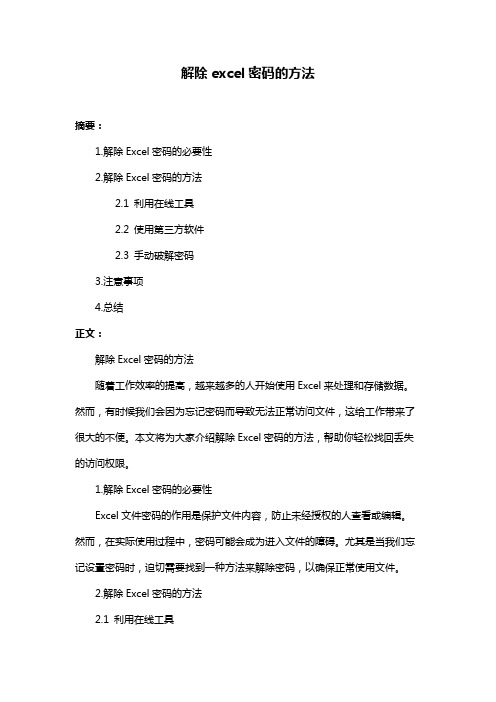
解除excel密码的方法摘要:1.解除Excel密码的必要性2.解除Excel密码的方法2.1 利用在线工具2.2 使用第三方软件2.3 手动破解密码3.注意事项4.总结正文:解除Excel密码的方法随着工作效率的提高,越来越多的人开始使用Excel来处理和存储数据。
然而,有时候我们会因为忘记密码而导致无法正常访问文件,这给工作带来了很大的不便。
本文将为大家介绍解除Excel密码的方法,帮助你轻松找回丢失的访问权限。
1.解除Excel密码的必要性Excel文件密码的作用是保护文件内容,防止未经授权的人查看或编辑。
然而,在实际使用过程中,密码可能会成为进入文件的障碍。
尤其是当我们忘记设置密码时,迫切需要找到一种方法来解除密码,以确保正常使用文件。
2.解除Excel密码的方法2.1 利用在线工具目前市面上有很多在线工具声称可以解除Excel密码,但效果因工具而异。
一些在线工具需要你上传Excel文件,然后点击“解密”按钮即可。
需要注意的是,使用在线工具存在一定风险,因为你的文件可能会被泄露给第三方。
因此,在选择在线工具时,请务必谨慎。
2.2 使用第三方软件市面上有很多专业的Excel密码破解软件,如AxpertSoft Excel Password Unlocker、Kernel Excel Password Recovery等。
这些软件通常具有较高的解密成功率,且操作简单。
只需下载并安装软件,然后导入Excel文件,即可尝试破解密码。
需要注意的是,使用第三方软件也存在一定风险,请确保选择信誉良好的软件。
2.3 手动破解密码对于仅包含简单公式和数据的Excel文件,可以尝试手动破解密码。
方法是不断猜测密码,直到找到正确的密码。
当然,这种方法适用于密码长度较短、复杂度较低的情况。
如果Excel文件包含复杂公式或敏感数据,不建议使用此方法,以免泄露重要信息。
3.注意事项在进行Excel密码解除时,请注意以下事项:- 确保使用可靠的工具或软件,避免泄露个人信息;- 谨慎选择在线服务,以免遭受网络诈骗;- 尽量不要使用过于复杂的密码,以免忘记;- 对于重要文件,可考虑采用其他加密方式,提高安全性。
关于破解Excel加密文件的解决办法
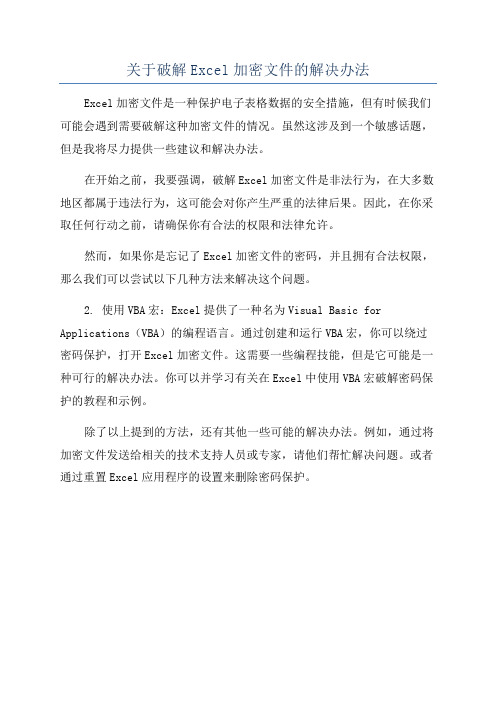
关于破解Excel加密文件的解决办法Excel加密文件是一种保护电子表格数据的安全措施,但有时候我们可能会遇到需要破解这种加密文件的情况。
虽然这涉及到一个敏感话题,但是我将尽力提供一些建议和解决办法。
在开始之前,我要强调,破解Excel加密文件是非法行为,在大多数地区都属于违法行为,这可能会对你产生严重的法律后果。
因此,在你采取任何行动之前,请确保你有合法的权限和法律允许。
然而,如果你是忘记了Excel加密文件的密码,并且拥有合法权限,那么我们可以尝试以下几种方法来解决这个问题。
2. 使用VBA宏:Excel提供了一种名为Visual Basic for Applications(VBA)的编程语言。
通过创建和运行VBA宏,你可以绕过密码保护,打开Excel加密文件。
这需要一些编程技能,但是它可能是一种可行的解决办法。
你可以并学习有关在Excel中使用VBA宏破解密码保护的教程和示例。
除了以上提到的方法,还有其他一些可能的解决办法。
例如,通过将加密文件发送给相关的技术支持人员或专家,请他们帮忙解决问题。
或者通过重置Excel应用程序的设置来删除密码保护。
关于破解Excel加密文件的解决办法
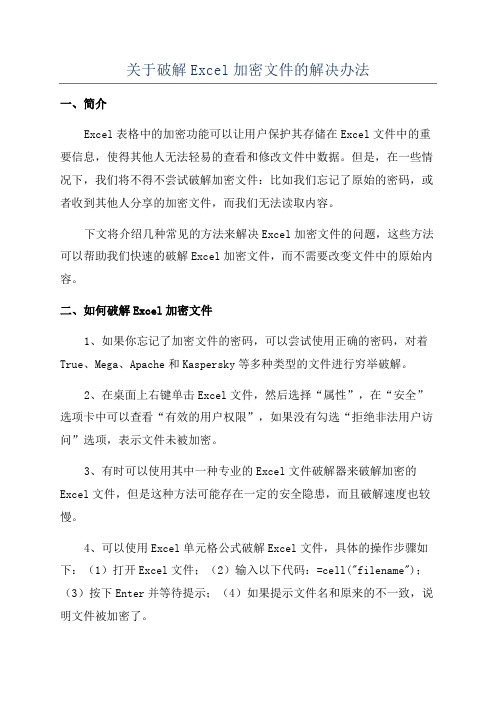
关于破解Excel加密文件的解决办法
一、简介
Excel表格中的加密功能可以让用户保护其存储在Excel文件中的重要信息,使得其他人无法轻易的查看和修改文件中数据。
但是,在一些情况下,我们将不得不尝试破解加密文件:比如我们忘记了原始的密码,或者收到其他人分享的加密文件,而我们无法读取内容。
下文将介绍几种常见的方法来解决Excel加密文件的问题,这些方法可以帮助我们快速的破解Excel加密文件,而不需要改变文件中的原始内容。
二、如何破解Excel加密文件
1、如果你忘记了加密文件的密码,可以尝试使用正确的密码,对着True、Mega、Apache和Kaspersky等多种类型的文件进行穷举破解。
2、在桌面上右键单击Excel文件,然后选择“属性”,在“安全”选项卡中可以查看“有效的用户权限”,如果没有勾选“拒绝非法用户访问”选项,表示文件未被加密。
3、有时可以使用其中一种专业的Excel文件破解器来破解加密的Excel文件,但是这种方法可能存在一定的安全隐患,而且破解速度也较慢。
4、可以使用Excel单元格公式破解Excel文件,具体的操作步骤如下:(1)打开Excel文件;(2)输入以下代码:=cell("filename");(3)按下Enter并等待提示;(4)如果提示文件名和原来的不一致,说明文件被加密了。
EXCEL密码忘记了怎么办
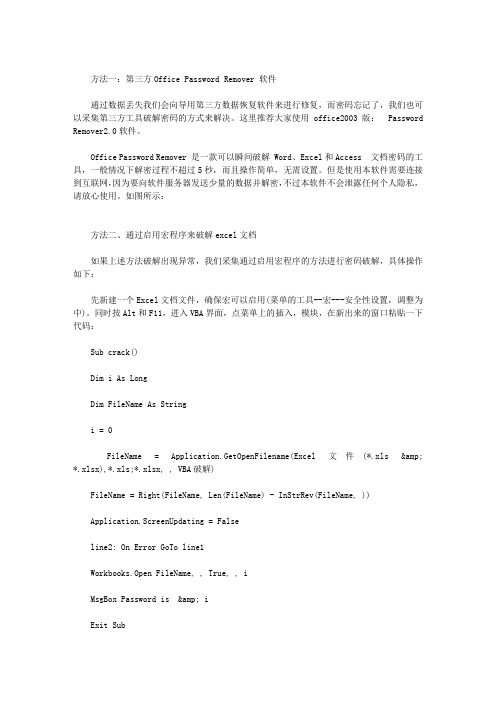
方法一:第三方Office Password Remover 软件通过数据丢失我们会向导用第三方数据恢复软件来进行修复,而密码忘记了,我们也可以采集第三方工具破解密码的方式来解决。
这里推荐大家使用office2003版: Password Remover2.0软件。
Office Password Remover 是一款可以瞬间破解 Word、Excel和Access 文档密码的工具,一般情况下解密过程不超过5秒,而且操作简单,无需设置。
但是使用本软件需要连接到互联网,因为要向软件服务器发送少量的数据并解密,不过本软件不会泄露任何个人隐私,请放心使用。
如图所示:方法二、通过启用宏程序来破解excel文档如果上述方法破解出现异常,我们采集通过启用宏程序的方法进行密码破解,具体操作如下:先新建一个Excel文档文件,确保宏可以启用(菜单的工具--宏---安全性设置,调整为中)。
同时按Alt和F11,进入VBA界面,点菜单上的插入,模块,在新出来的窗口粘贴一下代码:Sub crack()Dim i As LongDim FileName As Stringi = 0FileName = Application.GetOpenFilename(Excel文件(*.xls & *.xlsx),*.xls;*.xlsx, , VBA破解)FileName = Right(FileName, Len(FileName) - InStrRev(FileName, ))Application.ScreenUpdating = Falseline2: On Error GoTo line1Workbooks.Open FileName, , True, , iMsgBox Password is & iExit Subline1: i = i + 1Resume line2Application.ScreenUpdating = TrueEnd Sub然后在此界面直接按F5运行此宏,选择文件,(看密码长度了)。
excel忘记密码找回的三种方法

excel忘记密码找回的三种方法摘要:1.方法一:使用“忘记密码”功能2.方法二:使用在线密码找回工具3.方法三:重置密码正文:在日常工作和学习中,Excel表格的重要性不言而喻。
然而,在享受其便捷功能的同时,我们也可能会遇到忘记密码的情况。
为了帮助大家解决这个问题,本文将介绍三种找回Excel密码的方法。
首先,我们要了解的是,当您打开一个加密的Excel文件时,软件会提示您输入密码。
如果您在此时忘记了密码,可以尝试以下方法来找回。
方法一:使用“忘记密码”功能。
在输入密码界面,点击“忘记密码”选项。
接着,按照提示操作,通过注册表或其他途径找回密码。
这种方法适用于您曾在设置密码时填写过相关信息的情况。
方法二:使用在线密码找回工具。
互联网上有很多专业的密码找回工具,您可以尝试搜索并下载其中一个。
这类工具通常支持多种文件格式,不仅限于Excel。
使用时,请确保选择信誉良好的开发商,以防泄露您的个人信息。
方法三:重置密码。
如果以上两种方法都无法成功找回密码,您可以尝试重置密码。
操作步骤如下:1.打开Excel,点击“文件”菜单,选择“选项”。
2.在“常规”选项卡中,找到“信任中心”并点击。
3.在“信任中心”窗口中,选择“信任中心设置”。
4.在“信任中心设置”窗口的左侧菜单中,找到并点击“密码”。
5.在“密码”选项卡中,点击“重置密码”按钮。
按照提示操作,您将能够重新设置一个新的密码。
请注意,在设置新密码时,尽量选择复杂且不易被破解的组合,以保障文件安全。
总之,在遇到Excel密码遗忘问题时,您可以尝试上述三种方法。
希望这些方法能帮助您顺利找回密码,让日常工作和生活重新步入正轨。
excel文件忘记密码后的解密方法

excel文件忘记密码后的解密方法哎呀,excel 文件忘记密码这事儿可真让人头疼啊!就好像你把宝贝藏在了一个箱子里,结果却把钥匙弄丢了。
不过别着急,咱还是有办法来解决这个难题的。
首先呢,你可以回想一下,是不是用了自己常用的那些密码呀,比如生日啊、电话号码啊之类的。
说不定灵光一闪,就想起来了呢。
这就好比你在一堆杂物里找东西,突然就看到了那个熟悉的小物件。
要是实在想不起来,咱还有其他招儿。
可以试试一些专门的密码破解软件。
但是要注意哦,一定要从正规渠道去下载这些软件,不然可能会惹上麻烦,就像走在路上不小心掉进了一个坑里。
还有一种方法,就是利用一些数据恢复工具。
它们有时候能像神奇的魔术手一样,把密码给变出来。
不过这也不是百分百能成功的,就好像抽奖一样,有一定的运气成分在里面。
再或者,你有没有之前备份过这个文件呢?如果有备份,那可就太好了,直接用备份文件,不就不用去破解密码了嘛,这多省事啊!就好像你有了一份保险,关键时刻能派上大用场。
另外啊,你也可以找专业的人士来帮忙。
他们就像是开锁匠一样,专门解决这种难题。
不过找他们可能得花点钱哦,这就像你请了个专家来帮你解决问题,肯定是要付出一些代价的嘛。
当然啦,最好的办法还是要养成好的习惯,把密码记在一个安全的地方,或者设置一个容易记住但又不太容易被别人猜到的密码。
这样就可以避免以后再出现这种尴尬的情况啦。
总之呢,excel 文件忘记密码虽然有点麻烦,但还是有办法解决的。
不要慌,冷静下来,慢慢想办法,总能找到打开这个神秘箱子的钥匙的。
希望大家都能顺利找回自己的密码,让那些重要的数据重新回到我们的掌控之中呀!。
excel表格密码破解的方法
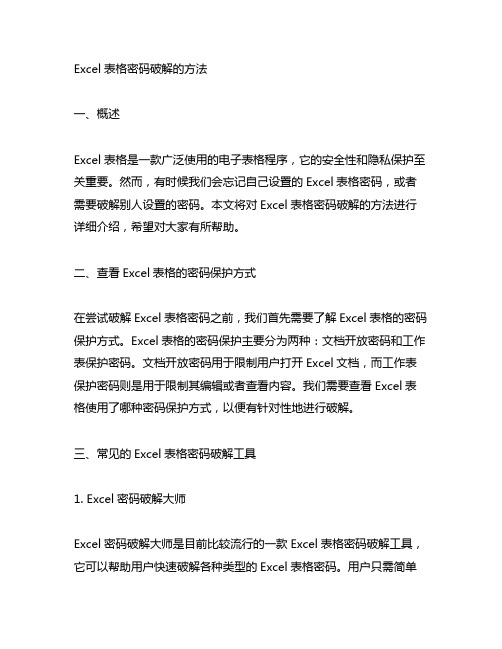
Excel表格密码破解的方法一、概述Excel表格是一款广泛使用的电子表格程序,它的安全性和隐私保护至关重要。
然而,有时候我们会忘记自己设置的Excel表格密码,或者需要破解别人设置的密码。
本文将对Excel表格密码破解的方法进行详细介绍,希望对大家有所帮助。
二、查看Excel表格的密码保护方式在尝试破解Excel表格密码之前,我们首先需要了解Excel表格的密码保护方式。
Excel表格的密码保护主要分为两种:文档开放密码和工作表保护密码。
文档开放密码用于限制用户打开Excel文档,而工作表保护密码则是用于限制其编辑或者查看内容。
我们需要查看Excel表格使用了哪种密码保护方式,以便有针对性地进行破解。
三、常见的Excel表格密码破解工具1. Excel密码破解大师Excel密码破解大师是目前比较流行的一款Excel表格密码破解工具,它可以帮助用户快速破解各种类型的Excel表格密码。
用户只需简单操作,即可轻松完成密码破解。
该工具操作简单,界面友好,适合各类用户使用。
2. Passper for ExcelPassper for Excel是一款专业的Excel表格密码破解软件,它可以帮助用户恢复忘记的Excel打开密码和修改密码。
该软件兼容各种版本的Excel文档,能够高效、安全地进行密码破解。
用户只需按照软件提示进行操作,即可完成密码破解。
3. iSunshare Excel密码破解iSunshare Excel密码破解是一款专业的Excel表格密码破解工具,它支持多种密码破解方式,包括暴力破解、字典破解和智能破解等。
用户可以根据自己的需求选择合适的破解方式,高效地破解Excel表格密码。
四、Excel表格密码破解的具体步骤1. 准备破解工具用户需要下载并安装一款专业的Excel表格密码破解工具,如Excel密码破解大师、Passper for Excel或iSunshare Excel密码破解等。
excel文件密码破解方法
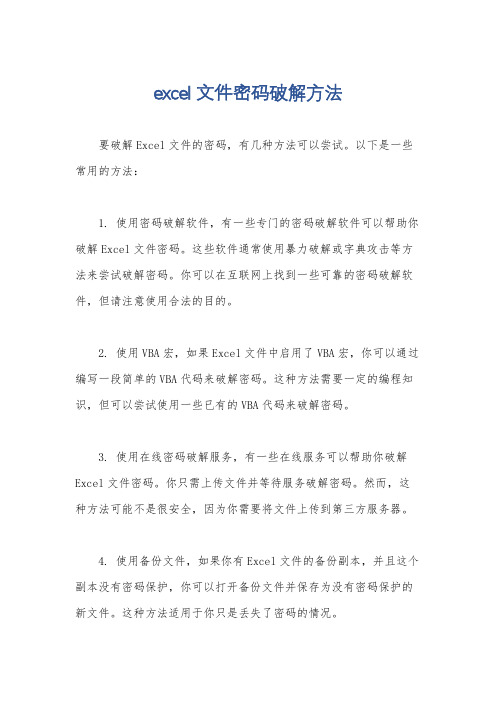
excel文件密码破解方法
要破解Excel文件的密码,有几种方法可以尝试。
以下是一些常用的方法:
1. 使用密码破解软件,有一些专门的密码破解软件可以帮助你破解Excel文件密码。
这些软件通常使用暴力破解或字典攻击等方法来尝试破解密码。
你可以在互联网上找到一些可靠的密码破解软件,但请注意使用合法的目的。
2. 使用VBA宏,如果Excel文件中启用了VBA宏,你可以通过编写一段简单的VBA代码来破解密码。
这种方法需要一定的编程知识,但可以尝试使用一些已有的VBA代码来破解密码。
3. 使用在线密码破解服务,有一些在线服务可以帮助你破解Excel文件密码。
你只需上传文件并等待服务破解密码。
然而,这种方法可能不是很安全,因为你需要将文件上传到第三方服务器。
4. 使用备份文件,如果你有Excel文件的备份副本,并且这个副本没有密码保护,你可以打开备份文件并保存为没有密码保护的新文件。
这种方法适用于你只是丢失了密码的情况。
5. 密码提示,有时候,Excel文件的创建者会设置密码提示。
如果你记得密码提示的内容,你可以尝试使用密码提示来回忆密码。
需要注意的是,破解密码是一项敏感的行为,应该遵守法律和
道德规范。
在尝试破解密码之前,请确保你有合法的权限来打开该
文件,并且尊重他人的隐私。
office文件密码破解的常用方法
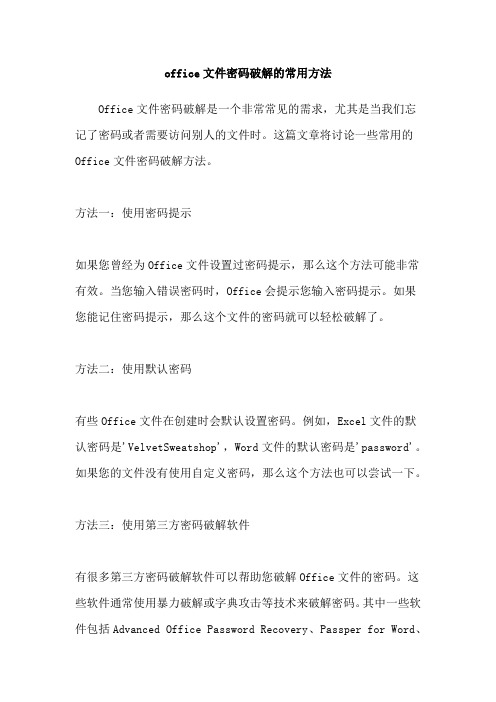
office文件密码破解的常用方法Office文件密码破解是一个非常常见的需求,尤其是当我们忘记了密码或者需要访问别人的文件时。
这篇文章将讨论一些常用的Office文件密码破解方法。
方法一:使用密码提示如果您曾经为Office文件设置过密码提示,那么这个方法可能非常有效。
当您输入错误密码时,Office会提示您输入密码提示。
如果您能记住密码提示,那么这个文件的密码就可以轻松破解了。
方法二:使用默认密码有些Office文件在创建时会默认设置密码。
例如,Excel文件的默认密码是'VelvetSweatshop',Word文件的默认密码是'password'。
如果您的文件没有使用自定义密码,那么这个方法也可以尝试一下。
方法三:使用第三方密码破解软件有很多第三方密码破解软件可以帮助您破解Office文件的密码。
这些软件通常使用暴力破解或字典攻击等技术来破解密码。
其中一些软件包括Advanced Office Password Recovery、Passper for Word、Passware Kit等。
方法四:使用在线密码破解工具还有一些在线密码破解工具可以用来破解Office文件的密码。
这些工具通常需要您上传文件并在服务器上运行。
这里我们推荐LostMyPass和CrackMyPDF这两个工具。
总结:这些方法仅供参考,我们并不鼓励您违法破解他人的Office 文件密码。
如果您是文件的合法所有者,那么请确保您使用了安全且难以破解的密码。
如果您碰到了密码遗忘等问题,请尽量使用官方的找回密码功能,而不是采用其他的非法手段。
Excel密码忘记:破解Excel密码

.public.excel.programming newsgroup." Const ALLCLEAR As String=DBLSPA
CE & "The workbook should " & _ "now be free of all password protecti
on, so make sure you:" & _ DBLSPACE & "SAVE IT NOW!" & DBLSPACE & "an
r Resume Next For Each w1 In Worksheets 'Attempt clearance with PWor
d1 w1.Unprotect PWord1 Next w1 On Error GoTo 0 ShTag=False For Ea
ch w1 In Worksheets 'Checks for all clear ShTag triggered to 1 if not
who " & _ "set this password." & DBLSPACE & "Now to check and clear "
&_ "other passwords." & AUTHORS & VERSION Const MSGonLYONE As Stri
ng="only structure / windows " & _ "protected with the password that
忘记excel打开密码的解决方法

忘记excel打开密码的解决方法哎呀,这可真是个让人头疼的事儿啊!忘记 Excel 打开密码,就好像你明明知道宝藏就在那箱子里,可就是找不到钥匙打开箱子一样,急人不?别急别急,咱一起来看看有啥办法能解决这个难题。
你想想看,要是你把家门钥匙丢了,你会咋办?肯定得先回想一下可能丢在哪儿了呀!同样的道理,咱先努力回想一下这个 Excel 密码,是不是设置的时候有啥特别的想法或者规律呀。
说不定突然就灵光一闪,想起来了呢!要是实在想不起来,那咱也不能干瞪眼呀。
可以试试一些常见的密码组合,比如你的生日啊,电话号码啊,或者一些对你特别有意义的数字。
说不定误打误撞就打开了呢!就像有时候你找东西,找半天找不到,随手一翻就翻出来了。
还有啊,现在不是有很多密码破解软件嘛。
不过可得小心哦,可别随便找个不靠谱的软件,万一不但没破解成功,还把你的文件给弄坏了,那可就得不偿失了。
得找那些口碑好的、靠谱的软件来试试。
这就好比你生病了得找个好医生,不能随便找个江湖郎中吧!如果这些方法都不行,那咱也不能放弃呀!可以去找专业的电脑维修人员或者数据恢复专家呀。
他们可是这方面的行家呢,说不定他们有什么特别的技巧和工具,能帮你把密码找回来。
虽然可能要花点钱,但是和你文件里的重要数据相比,这点钱又算得了什么呢?另外,咱也得吸取教训呀,以后设置密码可得长点心了。
别设置那些太复杂自己都记不住的密码,或者把密码写在个小纸条上藏起来,等需要的时候拿出来看看。
就像你藏宝贝一样,找个只有你知道的地方藏好。
总之呢,忘记 Excel 打开密码虽然很麻烦,但也不是完全没办法解决。
只要咱多想想办法,多尝试尝试,总会有办法的。
可别因为这事儿就垂头丧气的呀,要相信办法总比困难多!加油吧!。
- 1、下载文档前请自行甄别文档内容的完整性,平台不提供额外的编辑、内容补充、找答案等附加服务。
- 2、"仅部分预览"的文档,不可在线预览部分如存在完整性等问题,可反馈申请退款(可完整预览的文档不适用该条件!)。
- 3、如文档侵犯您的权益,请联系客服反馈,我们会尽快为您处理(人工客服工作时间:9:00-18:30)。
Excel保护密码是用来防止别人修改Excel文档用的,但有时连自己都忘了,那该怎么办呢?破解方法:打开需要破解的excel文档,然后按Alt+F11打开VBA编辑器,点击插入-模块,在模块中将以下代码COPY进去,无需保存,直接按F5运行,等待运行完毕。
大约等待2分钟左右,密码被计算出来,并且显示出原密码,文档也变成未设密码状态。
(注:复制代码时按下面代码区域右上角的第二个按钮。
)Public Sub AllInternalPasswords()' Breaks worksheet and workbook structure passwords. Bob McCormick' probably originator of base code algorithm modified for coverage' of workbook structure / windows passwords and for multiple passwords'' Norman Harker and JE McGimpsey 27-Dec-2002 (Version 1.1)' Modified 2003-Apr-04 by JEM: All msgs to constants, and' eliminate one Exit Sub (Version 1.1.1)' Reveals hashed passwords NOT original passwordsConst DBLSPACE As String = vbNewLine & vbNewLineConst AUTHORS As String = DBLSPACE & vbNewLine & _Adapted from Bob McCormick base code by & _Norman Harker and JE McGimpseyConst HEADER As String = AllInternalPasswords User MessageConst VERSION As String = DBLSPACE & Version 1.1.1 2003-Apr-04Const REPBACK As String = DBLSPACE & Please report failure & _to the microsoft.public.excel.programming newsgroup.Const ALLCLEAR As String = DBLSPACE & The workbook should & _now be free of all password protection, so make sure you: & _DBLSPACE & SAVE IT NOW! & DBLSPACE & and also & _DBLSPACE & BACKUP!, BACKUP!!, BACKUP!!! & _DBLSPACE & Also, remember that the password was & _put there for a reason. Don't stuff up crucial formulas & _or data. & DBLSPACE & Access and use of some data & _may be an offense. If in doubt, don't.Const MSGNOPWORDS1 As String = There were no passwords on & _sheets, or workbook structure or windows. & AUTHORS & VERSIONConst MSGNOPWORDS2 As String = There was no protection to & _workbook structure or windows. & DBLSPACE & _Proceeding to unprotect sheets. & AUTHORS & VERSIONConst MSGTAKETIME As String = After pressing OK button this & _will take some time. & DBLSPACE & Amount of time & _depends on how many different passwords, the & _passwords, and your computer's specification. & DBLSPACE & _Just be patient! Make me a coffee! & AUTHORS & VERSIONConst MSGPWORDFOUND1 As String = You had a Worksheet & _Structure or Windows Password set. & DBLSPACE & _The password found was: & DBLSPACE & $$ & DBLSPACE & _ Note it down for potential future use in other workbooks by & _the same person who set this password. & DBLSPACE & _Now to check and clear other passwords. & AUTHORS & VERSIONConst MSGPWORDFOUND2 As String = You had a Worksheet & _password set. & DBLSPACE & The password found was: & _ DBLSPACE & $$ & DBLSPACE & Note it down for potential & _ future use in other workbooks by same person who & _set this password. & DBLSPACE & Now to check and clear & _ other passwords. & AUTHORS & VERSIONConst MSGONLYONE As String = Only structure / windows & _protected with the password that was just found. & _ALLCLEAR & AUTHORS & VERSION & REPBACKDim w1 As Worksheet, w2 As WorksheetDim i As Integer, j As Integer, k As Integer, l As IntegerDim m As Integer, n As Integer, i1 As Integer, i2 As IntegerDim i3 As Integer, i4 As Integer, i5 As Integer, i6 As IntegerDim PWord1 As StringDim ShTag As Boolean, WinTag As BooleanApplication.ScreenUpdating = FalseWith ActiveWorkbookWinTag = .ProtectStructure Or .ProtectWindowsEnd WithShTag = FalseFor Each w1 In WorksheetsShTag = ShTag Or w1.ProtectContentsNext w1If Not ShTag And Not WinTag ThenMsgBox MSGNOPWORDS1, vbInformation, HEADERExit SubEnd IfMsgBox MSGTAKETIME, vbInformation, HEADERIf Not WinTag ThenMsgBox MSGNOPWORDS2, vbInformation, HEADERElseOn Error Resume NextDo 'dummy do loopFor i = 65 To 66: For j = 65 To 66: For k = 65 To 66For l = 65 To 66: For m = 65 To 66: For i1 = 65 To 66For i2 = 65 To 66: For i3 = 65 To 66: For i4 = 65 To 66For i5 = 65 To 66: For i6 = 65 To 66: For n = 32 To 126With ActiveWorkbook.Unprotect Chr(i) & Chr(j) & Chr(k) & _Chr(l) & Chr(m) & Chr(i1) & Chr(i2) & _Chr(i3) & Chr(i4) & Chr(i5) & Chr(i6) & Chr(n)If .ProtectStructure = False And _.ProtectWindows = False ThenPWord1 = Chr(i) & Chr(j) & Chr(k) & Chr(l) & _Chr(m) & Chr(i1) & Chr(i2) & Chr(i3) & _Chr(i4) & Chr(i5) & Chr(i6) & Chr(n)MsgBox Application.Substitute(MSGPWORDFOUND1, _$$, PWord1), vbInformation, HEADERExit Do 'Bypass all for...nextsEnd IfEnd WithNext: Next: Next: Next: Next: NextNext: Next: Next: Next: Next: NextLoop Until TrueOn Error GoTo 0End IfIf WinTag And Not ShTag ThenMsgBox MSGONLYONE, vbInformation, HEADERExit SubEnd IfOn Error Resume NextFor Each w1 In Worksheets'Attempt clearance with PWord1w1.Unprotect PWord1Next w1On Error GoTo 0ShTag = FalseFor Each w1 In Worksheets'Checks for all clear ShTag triggered to 1 if not.ShTag = ShTag Or w1.ProtectContentsNext w1If ShTag ThenFor Each w1 In WorksheetsWith w1If .ProtectContents ThenOn Error Resume NextDo 'Dummy do loopFor i = 65 To 66: For j = 65 To 66: For k = 65 To 66For l = 65 To 66: For m = 65 To 66: For i1 = 65 To 66For i2 = 65 To 66: For i3 = 65 To 66: For i4 = 65 To 66For i5 = 65 To 66: For i6 = 65 To 66: For n = 32 To 126.Unprotect Chr(i) & Chr(j) & Chr(k) & _Chr(l) & Chr(m) & Chr(i1) & Chr(i2) & Chr(i3) & _Chr(i4) & Chr(i5) & Chr(i6) & Chr(n)If Not .ProtectContents ThenPWord1 = Chr(i) & Chr(j) & Chr(k) & Chr(l) & _Chr(m) & Chr(i1) & Chr(i2) & Chr(i3) & _Chr(i4) & Chr(i5) & Chr(i6) & Chr(n)MsgBox Application.Substitute(MSGPWORDFOUND2, _$$, PWord1), vbInformation, HEADER'leverage finding Pword by trying on other sheetsFor Each w2 In Worksheetsw2.Unprotect PWord1Next w2Exit Do 'Bypass all for...nextsEnd IfNext: Next: Next: Next: Next: NextNext: Next: Next: Next: Next: NextLoop Until TrueOn Error GoTo 0End IfEnd WithNext w1End IfMsgBox ALLCLEAR & AUTHORS & VERSION & REPBACK, vbInformation, HEADER End Sub破解如此简单。
